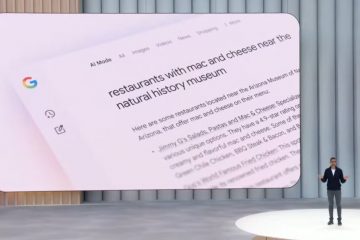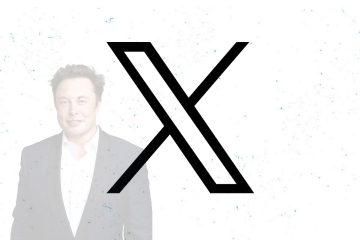DNS サーバーが応答しないなどの DNS の問題による接続の問題は、かなり一般的です。この特定のエラーにより、通常、デバイスは DNS クエリを開始しますが、解決に失敗します。
独自の DNS サーバーを使用している場合は、構成を確認してサーバー側の問題を解決できます。しかし、ほとんどの人はパブリック DNS サーバーを使用しているため、ローカル DNS エントリの確認や別のサーバーへの切り替えなど、ローカルでの修正に限定されます。
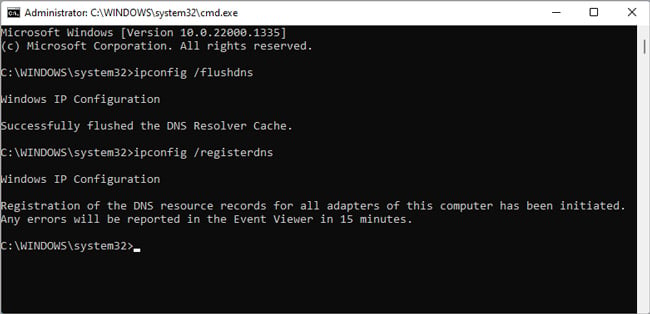
場合によっては、IP 構成が有効であることを確認し、ネットワーク スタックをリセットすることも価値がありますもし必要なら。
まず、ipconfig/all を使用します。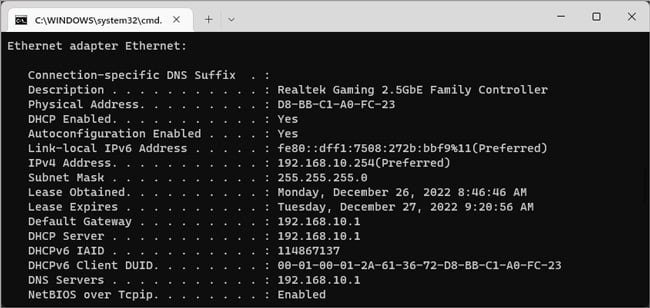 IP アドレス、サブネット マスク、デフォルト ゲートウェイ、または DNS サーバーの値が無効に思われる場合は、手動で設定してみてください。
IP アドレス、サブネット マスク、デフォルト ゲートウェイ、または DNS サーバーの値が無効に思われる場合は、手動で設定してみてください。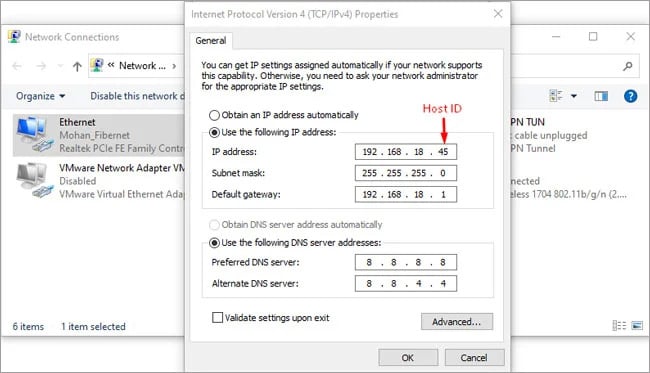 それでも解決しない場合は、リセットすることもできます次のコマンドを使用したネットワーク スタック:
それでも解決しない場合は、リセットすることもできます次のコマンドを使用したネットワーク スタック:
Netsh winsock reset
Netsh int ip reset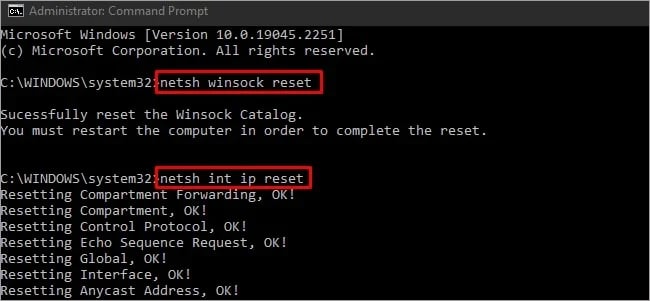
Ipconfig/release
Ipconfig/renew
Ipconfig/flushdns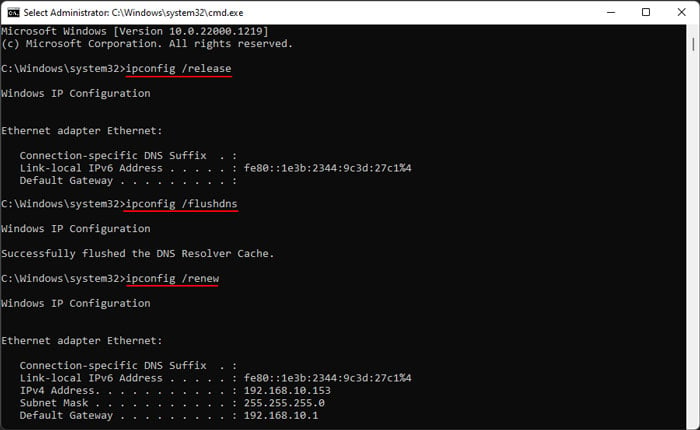
ホスト ファイルの確認
いつすべてのプログラムが DNS 要求を開始する場合、hosts ファイルが最初の場所です。ダウズチェック。ここで DNS エントリが指定されている場合は、そのエントリが使用されます。そのため、hosts ファイルに誤った値が保存されないようにする必要があります。
Win + R を押して %windir%/system32/drivers/etc/と入力します。管理者として任意のテキスト エディター (メモ帳など) を開き、このディレクトリからホスト ファイルを開きます。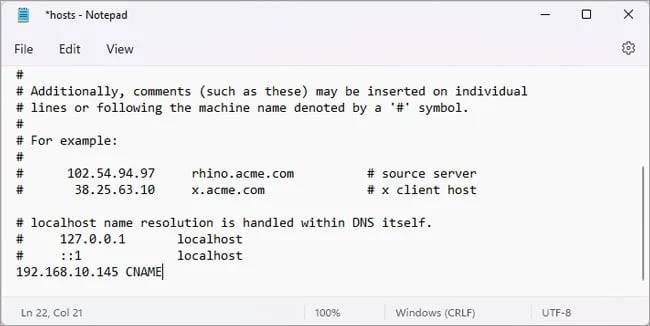 ここに保存された DNS エントリが有効であることを確認してください。行った変更を保存し、問題が解決したかどうかを確認します。
ここに保存された DNS エントリが有効であることを確認してください。行った変更を保存し、問題が解決したかどうかを確認します。
必要に応じて、内容を次のテキストに置き換えることで、hosts ファイルをデフォルトにリセットすることもできます。
# Copyright (c) 1993-2006 Microsoft Corp. # # これは、によって使用されるサンプルの HOSTS ファイルです。 Windows 用 Microsoft TCP/IP。 # # このファイルには、IP アドレスからホスト名へのマッピングが含まれています。 # 各エントリは個別の行に保持する必要があります。 # 最初の列に IP アドレスを配置し、その後に対応するホスト名を続けます。 # IP アドレスとホスト名は、少なくとも 1 つのスペースで # 区切る必要があります。 # # さらに、コメント (これらのようなもの) を個々の行に # 挿入するか、「#」記号で示されるマシン名の後に挿入することができます。 # # 例: # # 102.54.94.97 rhino.acme.com # ソース サーバー # 38.25.63.10 x.acme.com # x クライアント ホスト # localhost の名前解決は DNS 自体で処理されます。 # 127.0.0.1 localhost #::1 localhost
DNS サーバーの変更
ホスト ファイルにエントリが保存されていない場合、DNS クライアント リゾルバは次に NIC 設定をチェックします。デフォルトでは、ネットワーク カードは DNS サーバー アドレスを自動的に取得するように構成されます。
これは、DHCP サーバー (通常はルーター) が、デバイスが使用できる DNS ネーム サーバーの IP アドレスを提供することを意味します。または、ルーター自体が DNS サーバーとして構成されている可能性があります。
これらはさまざまなシナリオですが、すべての場合の解決策は、使用する DNS サーバーを手動で選択することです。デバイスで特定の DNS サーバーを既に使用している場合は、サーバー側の問題を考慮して別のサーバーに切り替えるだけです。
Win + R を押し、ncpa.cpl と入力して、Enter キーを押します。現在の接続を右クリックし、[プロパティ] を選択します。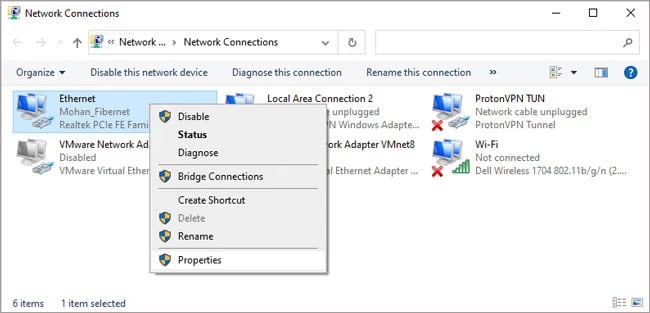 インターネット プロトコル バージョン 4 (TCP/IPv4) を選択し、[プロパティ] をクリックします。
インターネット プロトコル バージョン 4 (TCP/IPv4) を選択し、[プロパティ] をクリックします。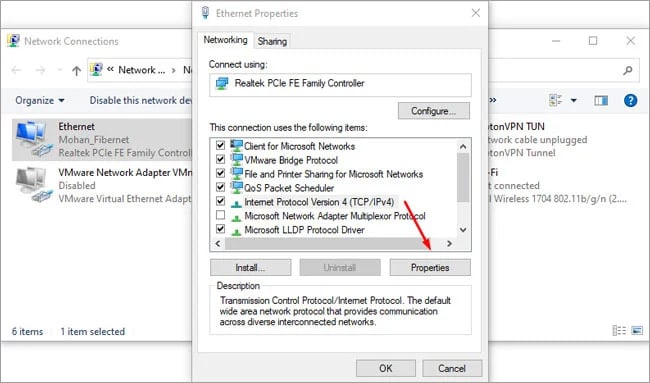 [次の DNS サーバー アドレスを使用する] オプションを選択します。優先する DNS サーバーのアドレスを入力します。ここでは、開始するためのいくつかの適切なオプションを示します。 Google (8.8.8.8 および 8.8.4.4) Cloudflare (1.1.1.1 および 1.0.0.1)
[次の DNS サーバー アドレスを使用する] オプションを選択します。優先する DNS サーバーのアドレスを入力します。ここでは、開始するためのいくつかの適切なオプションを示します。 Google (8.8.8.8 および 8.8.4.4) Cloudflare (1.1.1.1 および 1.0.0.1)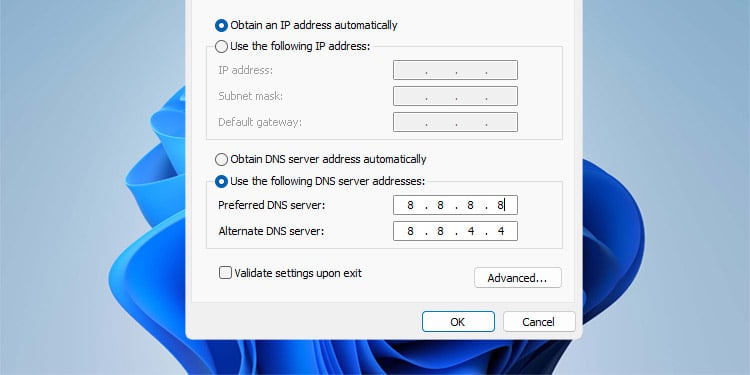 OK > OK を押して変更を保存します。
OK > OK を押して変更を保存します。
VPN を無効にする
VPN を使用すると、パブリック IP が変更されます。ただし、VPN は通常、新しい DNS アドレスも割り当てます。 VPN を使用しているときにのみこのエラーが発生する場合は、この新しい DNS サーバーが何らかの問題に直面している可能性があります。
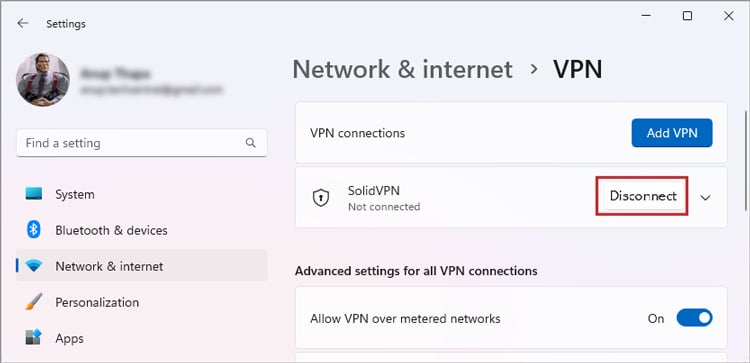
サードパーティの VPN クライアントを使用している場合は、クライアントを終了し、エラーが続くかどうかを確認してください。 VPN 接続を手動で設定した場合は、[設定] > [ネットワークとインターネット] > [VPN] に移動し、そこから切断します。
サードパーティの競合を確認します
また、サードパーティのサービス (通常は VPN やウイルス対策) が DNS の問題を引き起こしたケースもいくつか見られました。これは、ネットワークを使用してセーフ モードで起動することで確認できます。 DNS エラーがセーフ モードで解決された場合は、次のことをお勧めします:
Win + R を押し、msconfig と入力して、Enter キーを押します。 [サービス] タブで、[すべての Microsoft サービスを非表示にする] オプションを有効にします。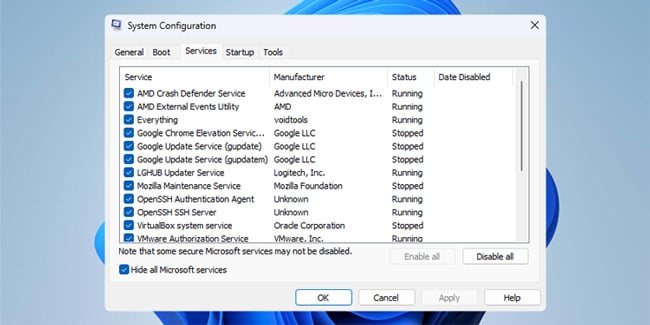 [すべて無効にする] をクリックし、[OK] を押します。 [スタートアップ] タブで、[タスク マネージャーを開く] をクリックします。ここにリストされているすべてのスタートアップ アプリを無効にして、PC を再起動します。
[すべて無効にする] をクリックし、[OK] を押します。 [スタートアップ] タブで、[タスク マネージャーを開く] をクリックします。ここにリストされているすべてのスタートアップ アプリを無効にして、PC を再起動します。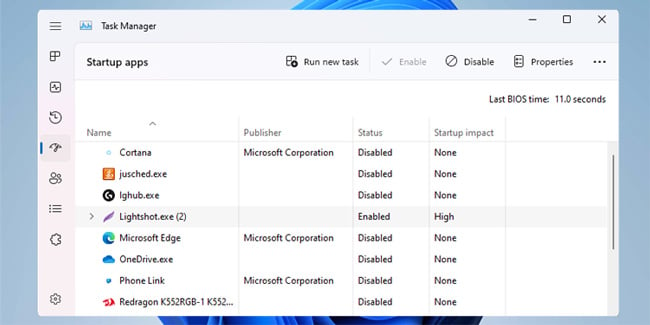
PC がクリーン ブートします。これで MSConfig を再び開くことができますが、今回はいくつかのサービスを有効にします。再起動して、DNS の問題が存在するかどうかを確認します。このプロセスを繰り返してください。
VPN またはウイルス対策に関連するサービスを有効にすると、問題が再発する可能性があります。たとえば、McAfee が一般的な犯人であることがわかりました。このような場合は、問題のあるプログラムを次のように削除することをお勧めします。
Win + R を押し、appwiz.cpl と入力して、Enter キーを押します。プログラムを選択し、[アンインストール] を押します。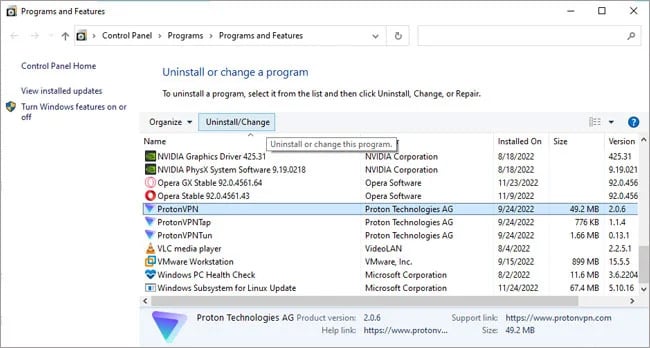 画面の指示に従ってプログラムを削除します。
画面の指示に従ってプログラムを削除します。
サーバー側の修正
独自の DNS サーバーを使用している場合は、次のトラブルシューティング手順をお勧めします:
ipconfig/all を使用して、IP 構成が有効であることを確認します。 net start dns を使用して、DNS サービスが実行されていることを確認します。 dnscmd/clearcache または Clear-DnsServerCache を使用して、リゾルバー キャッシュをクリアします。 A レコードと CNAME レコードが正しいことを確認してください。
その他の修正
このエラーは、モデムとルーターの設定ミス、または Wi-Fi ドングルのプリペイド SIM の有効期限が切れたことが原因で発生することがわかっています。このようなニッチな原因は考えにくいかもしれません。しかし、これまでの修正でエラーが解決されなかった場合は、このようなことが原因である可能性があります。
そのような場合は、ファイアウォールの無効化やネットワーク ドライバーのアンインストール/更新などの一般的なネットワーク修正を試すことができます。.システムの復元やクリーンな再インストールでも役立つ場合があります。